1、打开PS,按crl+o打开一张图片,如图
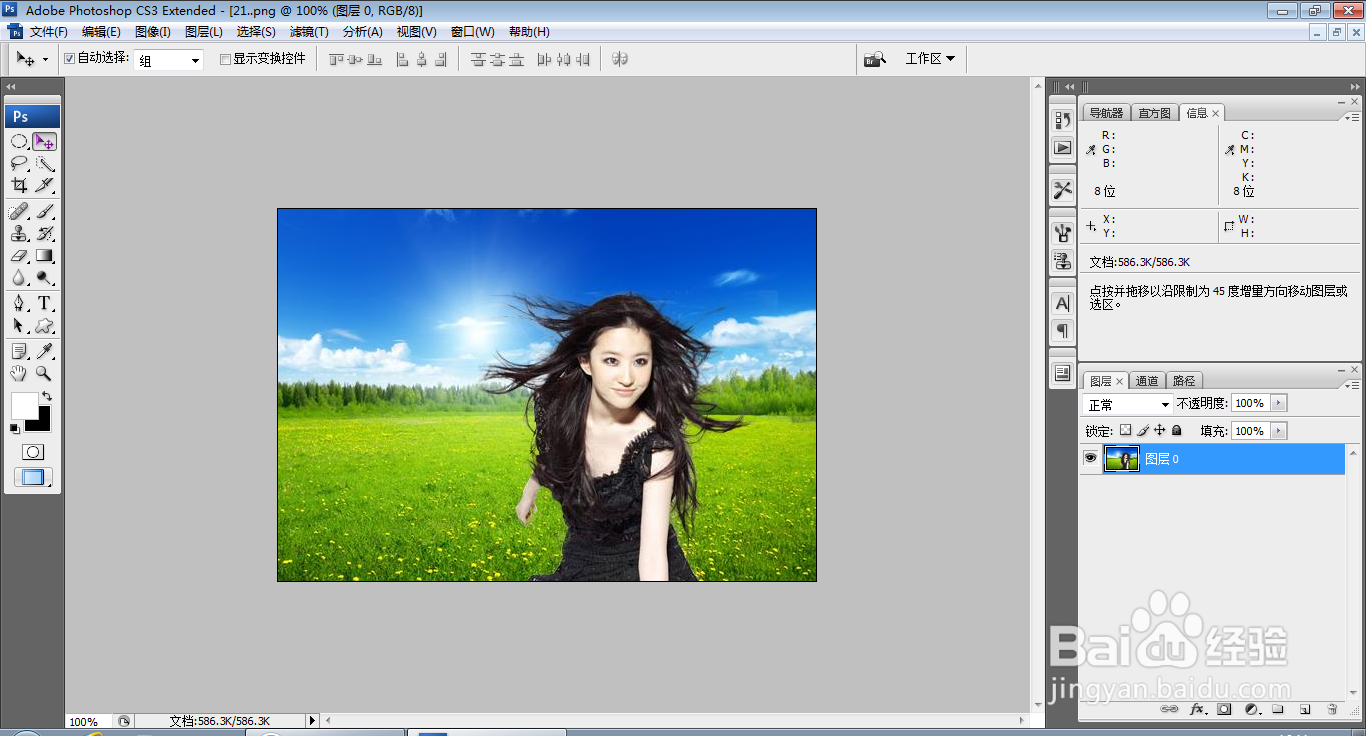
2、复制图层副本,设置图层混合模式为柔光,点击确定,如图
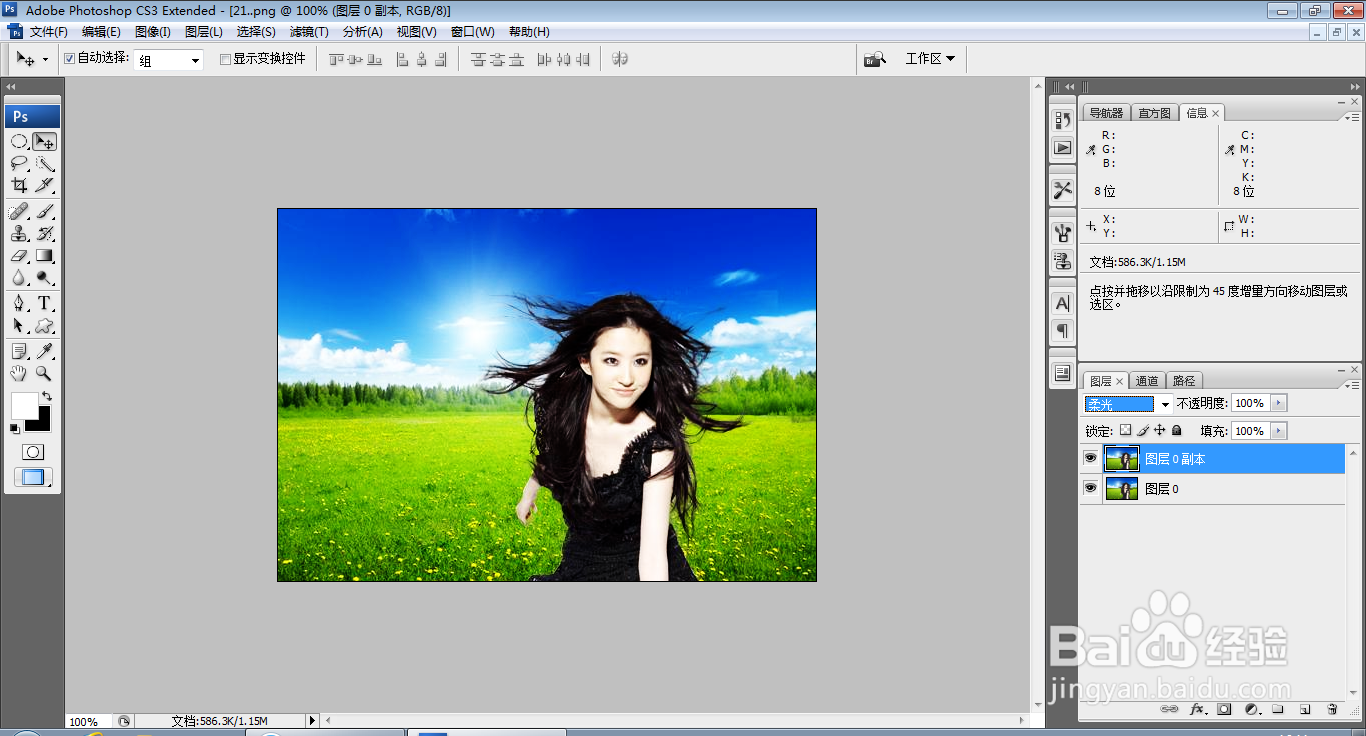
3、按crl+Alt+shift+E盖印图层,选择图像大小,设置图像的宽度为800像素,高度为553像素,点击确定,如图
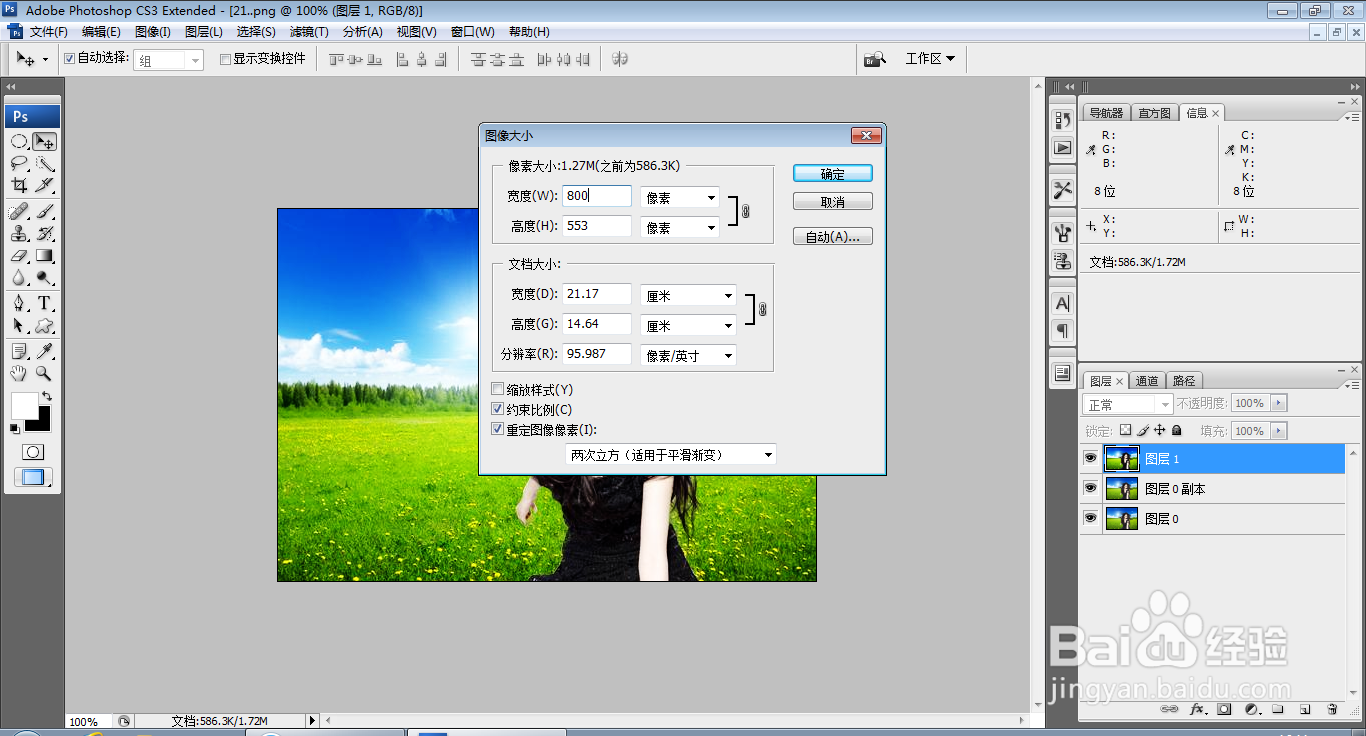
4、选择滤镜,液化,选择自我膨胀工具,放大人物的眼睛,如图

5、选择顺时针旋转扭曲工具,设置画笔的大小,画笔的密度,画笔的压力,点击确定,如图

6、选择冻结蒙蔽工具,将女性的头发冻结,如图
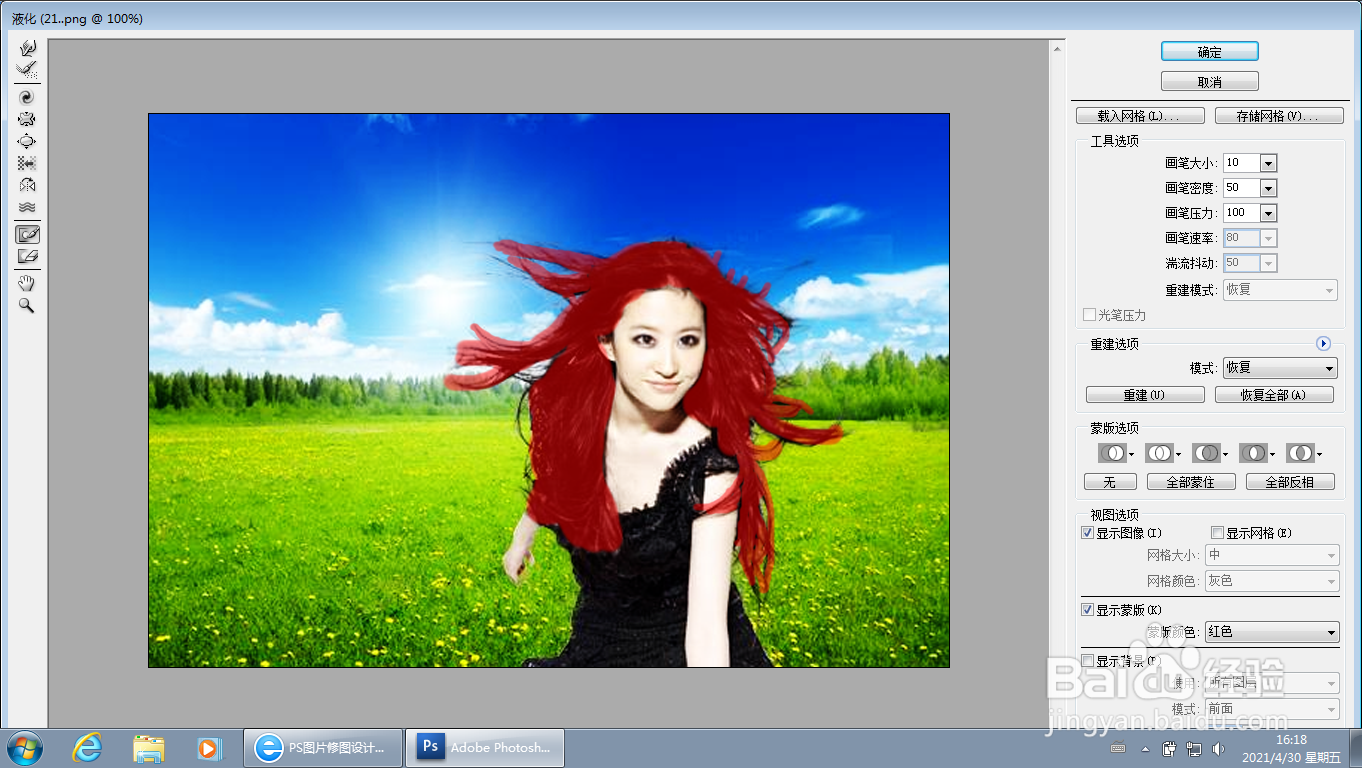
7、再次选择顺时针旋转扭曲变形工具,设置画笔大小为60,画笔密度为50,在人物的头发上开始涂抹,如图
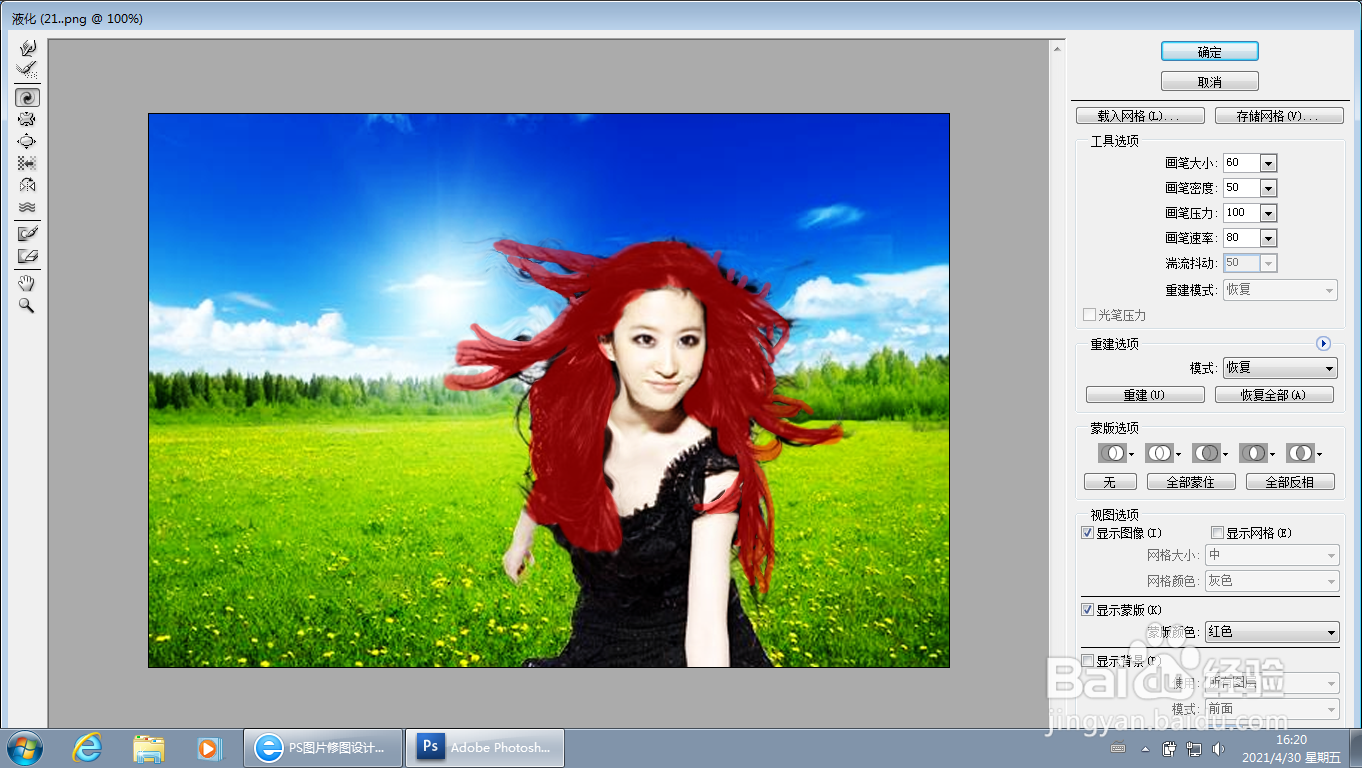
8、为了让头发卷曲的效果更加明显,可以使用画笔继续涂抹人物的头发,如图

9、选择横排文字工具,输入字体,点击确定,如图

